Viva Connections é uma experiência de aplicação de marca no Microsoft Teams que foi concebida para se encontrar com utilizadores onde estão, do escritório para o campo e no ambiente de trabalho ou em dispositivos móveis. Viva Connections fornece um gateway para as experiências dos colaboradores, com a capacidade de organizar os conteúdos e ferramentas de que a sua organização precisa para trabalhar. Saiba mais sobre Viva Connections.
A aplicação Viva Connections personalizada da sua organização será apresentada como uma aplicação empresarial de marca no centro de aplicações do Microsoft Teams. Assim que a aplicação estiver ativada, o ícone da sua organização será apresentado na barra de aplicações do Teams no Microsoft Teams.
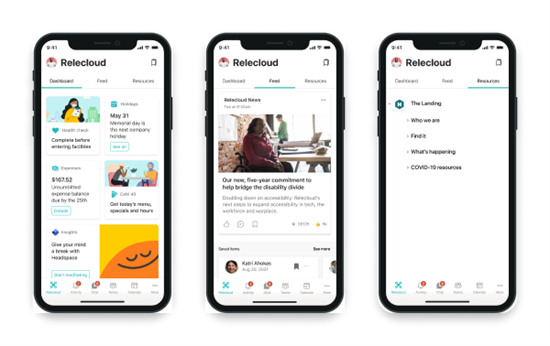
A experiência Viva Connections foi concebida para envolver e ligar a sua organização e está ancorada em torno de três conceitos-chave: o dashboard, o feed e os recursos.
-
Dashboard – reúne as ferramentas de que os seus funcionários precisam num único local, proporcionando acesso rápido e fácil, quer estejam no escritório ou no campo.
-
Feed -Agrega conversações de Viva Engage, notícias do SharePoint e Transmissão em Fluxo com base nos sites e comunidades que o utilizador segue.
-
Recursos – para clientes com um site doméstico, esta ação apresenta a navegação global da intranet a partir da barra de aplicações do SharePoint para permitir uma definição de forma consistente para os seus funcionários em várias plataformas. Os clientes sem sites domésticos podem personalizar as ligações na coluna Navegação.
Notas:
-
As permissões ao nível do membro (ou superior) para a experiência são necessárias para escolher as definições.
-
É necessário um dashboard para utilizar Viva Connections na aplicação Teams para dispositivos móveis.
-
Um site doméstico do SharePoint é opcional.
Antes de começar
Passo 1 – opcionalmente, designar um site raiz do SharePoint
A utilização de um site doméstico é opcional e pode ser ideal para organizações que pretendam expandir a experiência dos colaboradores. Saiba mais sobre como os sites domésticos e Viva Connections funcionam em conjunto.
Saiba mais sobre como designar um site de comunicação como um site principal no centro de administração do SharePoint. Confirme que a sua organização tem um site doméstico e ativou a navegação global antes de personalizar Viva Connections definições da aplicação para utilizadores finais no Microsoft Teams.
Passo 2 – Configurar a navegação global na barra de aplicações do SharePoint
Os clientes com sites domésticos também precisam de ativar e personalizar a navegação global do SharePoint. Um elemento-chave para tirar partido do valor de Viva Connections completo é garantir que já configurou a navegação global na barra de aplicações do SharePoint. As ligações e os recursos da intranet que aparecem na navegação global serão herdados na secção Navegação da experiência de ambiente de trabalho e no separador Recursos da experiência móvel Viva Connections.
Nota: Tem de ser proprietário (ou superior) do site principal para editar a navegação global.
Passo 3 – Configurar um dashboard
O dashboard é a experiência de destino da aplicação móvel Viva Connections no Teams. O dashboard Viva Connections fornece acesso rápido e fácil a informações e tarefas relacionadas com tarefas. Os conteúdos no dashboard podem ser direcionados para utilizadores em funções, mercados e funções de trabalho específicas.
Escolher definições para a aplicação
Determine se a instância de Viva Connections da sua organização será automaticamente pré-afixada ou pré-instalada na aplicação Teams.
Notas:
-
As permissões de nível de membro (ou superior) para o site do dashboard são necessárias para escolher as definições da aplicação.
-
É opcional, mas altamente recomendado, que pré-instale e afixe previamente a versão de Viva Connections da sua organização aos utilizadores finais.
Se tiver pré-afixado a aplicação aos seus utilizadores com políticas de configuração de aplicações do Teams
Se a aplicação já estiver pré-afixada para os utilizadores, a aplicação aparecerá automaticamente na barra de aplicações do Microsoft Teams do utilizador em iOS e Android. Saiba mais sobre como gerir políticas de configuração no Microsoft Teams.
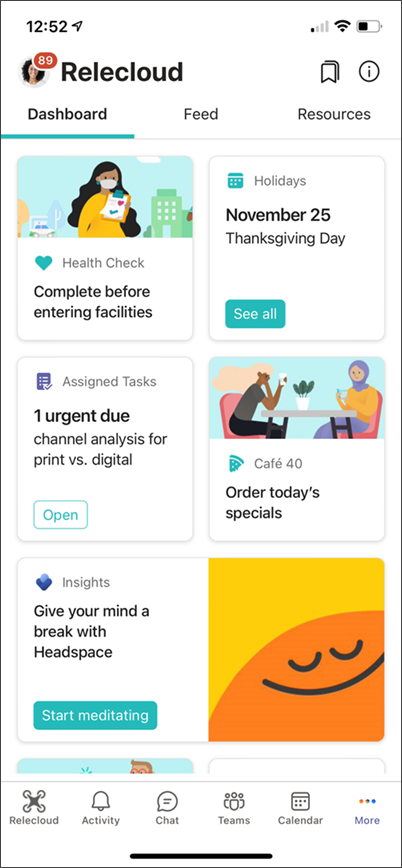
Se não tiver pré-afixado a aplicação aos seus utilizadores com políticas de configuração de aplicações do Teams
Se não tiver pré-afixado a aplicação através da política, os utilizadores terão primeiro de procurar e instalar Viva Connections a partir da aplicação de ambiente de trabalho do Teams.
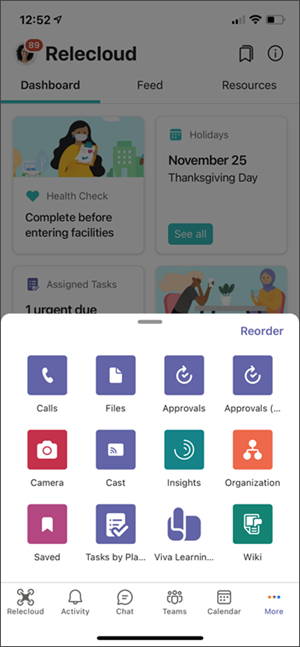
-
Inicie a aplicação Loja a partir da barra de aplicações do Teams e procure a aplicação na sua loja. Procure o nome da aplicação re-marcado que foi determinado pelo administrador do Teams ao configurar a aplicação Viva Connections no centro de administração do Teams.
-
Assim que a aplicação for encontrada, os utilizadores podem instalá-la e, opcionalmente , afixá-la na respetiva barra de aplicações (se tiver permitido a afixação de aplicações por utilizadores no seu inquilino).)
-
Depois de instalada a partir do ambiente de trabalho do Teams, a aplicação estará disponível para o utilizador a partir da aplicação Teams para dispositivos móveis. Se não aparecer nas primeiras quatro aplicações no tabuleiro, pode encontrá-la tocando no ( ... ) reticências. A aplicação também pode ser reordenada para aparecer nas primeiras 5 aplicações predefinidas no Teams ao selecionar Reordenar.
Saiba mais
Personalizar e editar a Ligação Viva no ambiente de trabalho
Gerir políticas de configuração de aplicações no Microsoft Teams










